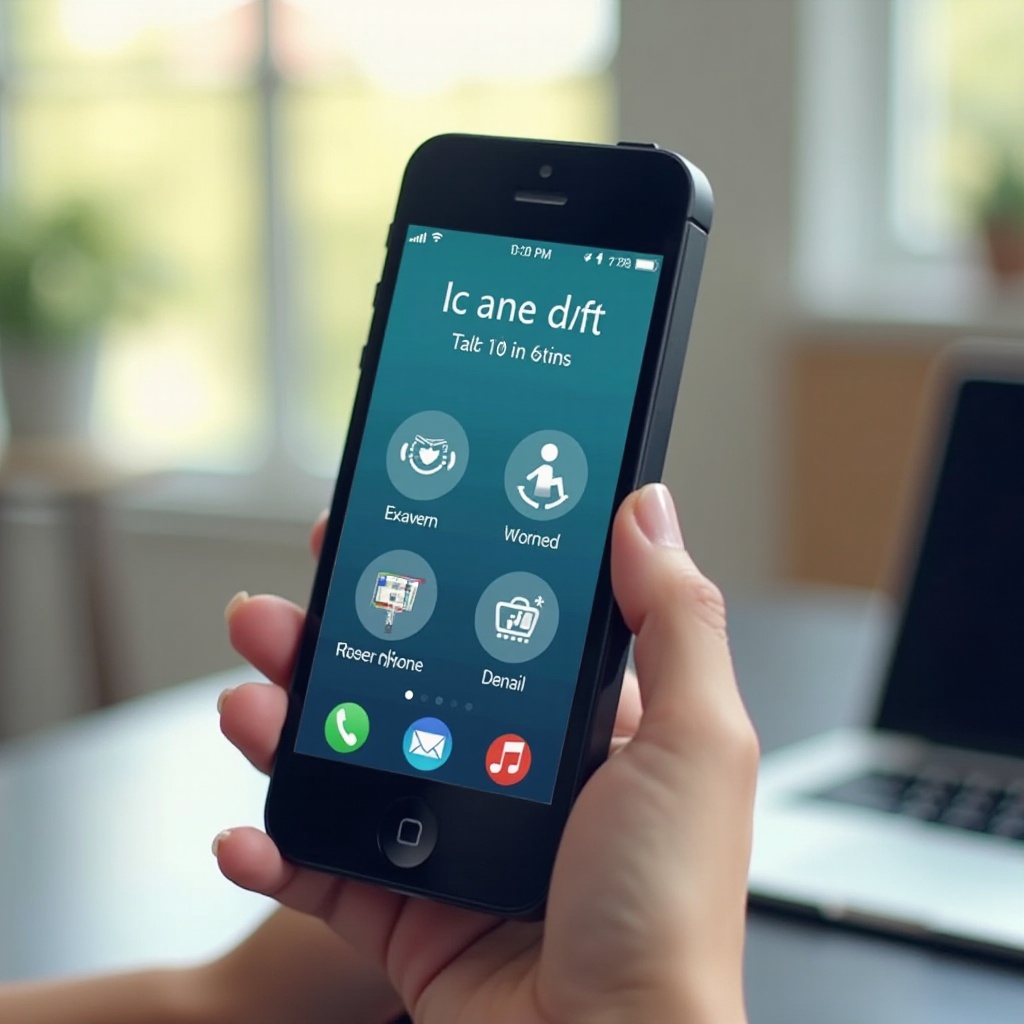Introduction
Un bruit de moteur provenant de votre ordinateur peut être alarmant. Non seulement il perturbe la tranquillité de votre espace de travail, mais il peut également être le signe d’un dysfonctionnement interne nécessitant une intervention urgente. Dans cet article, nous allons examiner les causes possibles de ce bruit, comment diagnostiquer le problème et les solutions à mettre en œuvre pour retrouver un ordinateur silencieux et efficace.

Les causes possibles du bruit de moteur
Les causes d'un bruit de moteur dans un ordinateur peuvent être multiples, mais elles se concentrent généralement autour de quelques composants principaux.
Problèmes liés au ventilateur
Les ventilateurs jouent un rôle crucial dans le refroidissement des composants de votre ordinateur. Si le bruit provient d'un ventilateur, cela peut être dû à :- La poussière accumulée : Elle peut gêner les lames du ventilateur et augmenter son bruit.- L’usure : Les roulements du ventilateur peuvent s’user avec le temps, rendant le ventilateur bruyant.
Disque dur bruyant
Si votre ordinateur utilise un disque dur traditionnel, le bruit pourrait venir de :- La lecture et l’écriture des données : Les disques durs en fonctionnement émettent naturellement un bruit, surtout sous pression.- Les signes d'usure : Si le bruit devient plus fort, cela pourrait indiquer un problème imminent nécessitant un remplacement.
Carte graphique défectueuse
Les cartes graphiques performantes nécessitent souvent des ventilateurs supplémentaires. Des bruits peuvent apparaître si :- Le ventilateur de la carte graphique rencontre des problèmes,- La carte est en surchauffe et nécessite d’augmenter la vitesse du ventilateur.
Accumulation de poussière
La poussière est l’ennemie n°1 de votre ordinateur :- Elle peut obstruer les ventilateurs,- Bloquer les conduits de ventilation,- Isoler les composants, augmentant ainsi la chaleur et le bruit généré.

Étapes pour diagnostiquer le problème
Comprendre d’où vient exactement le bruit est crucial afin de pouvoir appliquer la bonne solution.
Écouter et identifier la source du bruit
- Éteignez votre ordinateur et ouvrez le boîtier pour inspecter les composants.
- Redémarrez et écoutez attentivement pour identifier précisément la source du bruit (ventilateur, disque dur, etc.).
Utiliser des logiciels de diagnostic
Certains outils comme HWMonitor ou SpeedFan peuvent vous aider à surveiller les températures et les vitesses des ventilateurs, ainsi que d’autres paramètres qui peuvent influencer le bruit.
Vérifier les pièces internes
- Vérifiez visuellement les composants :
- Y a-t-il des signes d'usure ou de détérioration ?
- Les câbles sont-ils bien rangés sans gêner les ventilateurs ?
- Testez les différentes pièces au fur et à mesure pour identifier la source exacte.

Solutions pour réduire le bruit
Une fois la source identifiée, il est temps de mettre en œuvre les solutions appropriées.
Nettoyage de l'intérieur de l'ordinateur
- Éteignez l’ordinateur et débranchez-le.
- Utilisez une bombe d'air comprimé pour éliminer la poussière accumulée sur les ventilateurs, les filtres et les autres composants.
- Veillez à nettoyer régulièrement votre PC pour prévenir toute accumulation future.
Remplacement des pièces défectueuses
- Si un ventilateur est défaillant, remplacez-le par un modèle compatible.
- En cas de bruit suspect d’un disque dur, envisagez de sauvegarder vos données et de remplacer le disque soumis à forte sollicitation.
- Vérifiez aussi la carte graphique : un remplacement peut être nécessaire si le bruit persiste.
Utilisation des dispositifs anti-bruit
- Installez des patins en caoutchouc pour réduire les vibrations.
- Utilisez des boîtiers insonorisés conçus pour minimiser le bruit.
- Ajoutez des filtres anti-poussière pour éviter que celle-ci ne s’accumule.
Maintien de l'ordinateur dans un environnement frais
- Assurez-vous que votre PC possède un bon flux d'air en le plaçant dans un endroit bien ventilé.
- Utilisez des supports de refroidissement si nécessaire pour les ordinateurs portables.
Quand consulter un professionnel ?
Même avec les meilleures intentions et pratiques, il peut arriver que les problèmes de bruit persistent, et il est alors important de se tourner vers des experts.
Signes nécessitant une intervention expert
- Un bruit étrange persiste même après nettoyage et diagnostics initiaux.
- Les composants surchauffent régulièrement malgré un bon entretien.
Avantages de laisser un technicien s’occuper du problème
- Les professionnels disposent d’équipements avancés pour diagnostiquer et réparer les composants.
- Un technicien peut identifier des problèmes cachés que vous pourriez ne pas remarquer.
Prévention des bruits futurs
Une fois le problème résolu, il est essentiel de prendre des mesures préventives pour éviter qu'il ne se reproduise.
Bonnes pratiques pour l'entretien de l'ordinateur
- Nettoyez votre ordinateur régulièrement.
- Gardez-le dans un environnement à température stable.
- Évitez d’obstruer les évents de ventilation.
Surveillance régulière des composants
Utilisez des outils de surveillance pour garder un œil sur la température et la santé de vos composants informatiques. Les bruits inhabituels doivent toujours être pris au sérieux et traités rapidement.
Conclusion
Les bruits ressemblant à un moteur venant de votre ordinateur peuvent sembler effrayants, mais ils sont souvent résolus avec un diagnostic précis et une intervention appropriée. En identifiant les causes et en implémentant les solutions nécessaires, vous pouvez non seulement éliminer ces bruits gênants, mais aussi prolonger la durée de vie de votre machine. Un entretien régulier et des pratiques de prévention vous aideront à maintenir votre ordinateur dans des conditions optimales.
Questions fréquemment posées
Que faire si le bruit persiste après nettoyage ?
Si le nettoyage ne résout pas le problème, il peut être nécessaire de remplacer certains composants ou de consulter un technicien professionnel.
Est-ce que les logiciels de diagnostic sont fiables ?
Les logiciels de diagnostic sont généralement fiables pour donner des indications sur la santé de votre matériel, mais ils ne remplacent pas une inspection physique si un bruit persiste.
Quelle est la durée de vie typique d'un ventilateur de PC ?
La durée de vie typique d'un ventilateur de PC est d'environ 3 à 5 ans, mais elle peut varier en fonction de l'utilisation et de l'entretien.